

By Nathan E. Malpass, Dernière mise à jour: April 2, 2019
De nos jours, de nombreux appareils Android sortent et beaucoup de gens voudraient l'avoir. Et, une fois que vous avez un nouvel appareil Android, la seule chose à faire est de savoir comment vous allez obtenir toutes les données importantes de votre ancien appareil vers votre nouvel appareil. Et l'une des données les plus importantes que vous avez sur votre appareil est vos contacts.
Dans cet article, nous allons vous montrer comment vous pouvez sauvegarder vos contacts sur Google. Ainsi, une fois vos contacts sauvegardés, il vous sera plus facile de les restaurer sur le nouvel appareil Android que vous allez avoir. Non seulement cela, mais nous allons également vous montrer plusieurs façons de sauvegarder votre Contacts facilement.
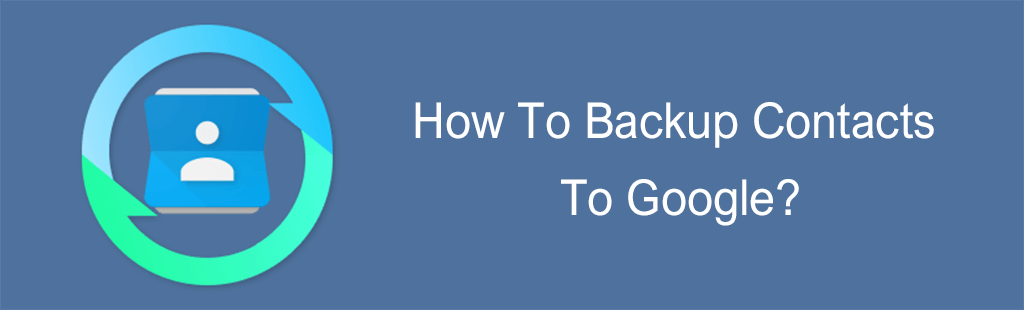
Partie 1: Importance de la sauvegarde de vos contactsPartie 2: Comment sauvegarder des contacts sur un compte GooglePartie 3: Autres moyens de sauvegarder les contacts d'un appareil Android.Partie 4: Le meilleur moyen de sauvegarder et de restaurer les contacts depuis votre appareil Android - FoneDog Android ToolkitGuide vidéo: Comment sauvegarder et restaurer les contacts depuis un téléphone AndroidPartie 5: Conclusion
L'un des principaux objectifs du smartphone est de pouvoir se connecter à des personnes éloignées de nous. Et sans nos contacts, nous ne pourrons pas le faire. C’est pourquoi la sauvegarde de nos contacts est l’une des choses les plus importantes à faire. C’est pour nous de les protéger en tout temps.
Donc, quoi qu’il advienne de nos smartphones, nous aurons encore un moyen de les restaurer sur le nouveau que nous aurons. Et bien sûr, en cas d'urgence, nous serons en mesure d'appeler à l'aide de toute personne figurant sur notre liste de contacts.
Ici, nous allons vous montrer deux manières simples de sauvegarder vos contacts depuis votre appareil Android vers votre compte Google. Tout ce que vous avez à faire est de suivre les étapes que nous allons vous montrer. Ceci est considéré comme le moyen le plus simple et le plus pratique de garantir que vos contacts sont toujours sauvegardés.
Étant donné que Google possède en réalité des appareils Android, cela signifie que ses services sont considérés comme étant bien intégrés au système d'exploitation le plus populaire. Maintenant, une fois que vous avez sauvegardé tous vos contacts sur votre appareil Android sur votre compte Google, vous pourrez le télécharger à l'avenir.
Étape 1: sur votre appareil Android, lancez-vous à l’aide de l’application Paramètres.
Étape 2: Ensuite, choisissez «Comptes».
Étape 3: Et ensuite, allez-y et trouvez votre compte Gmail ou votre compte Google, puis sélectionnez-le.
Etape 4: A partir de là, vous devez vous assurer que la case "Contacts" est cochée. Ou, pour certains appareils Android, ils sont désignés par «Personnes».
C'est ça! C’est ainsi que vous pouvez sauvegarder vos contacts de votre appareil Android sur votre compte Google. Ensuite, si vous souhaitez les restaurer sur un autre appareil Android, il vous suffit de vous connecter au même compte Google sur le nouvel appareil. Ils seront automatiquement téléchargés.
Les gens LIRE AUSSIComment sauvegarder des contacts iPhone sur GoogleComment faire pour récupérer des contacts perdus à partir d'Android
En plus de sauvegarder vos contacts sur votre compte Google, vous pouvez également les sauvegarder. Et ici, nous allons vous montrer certaines des manières les plus simples et les plus faciles pour vous de le faire.
Bien que nous ayons une technologie plus avancée, il reste encore des utilisateurs d’Android qui voudraient faire les choses à l’ancienne. C’est la raison pour laquelle certains préféreraient utiliser le stockage externe pour sauvegarder leurs contacts. Et le plus couramment utilisé est la carte SD.
Maintenant, voici les étapes à suivre pour pouvoir sauvegarder tous vos contacts depuis votre appareil Android sur votre carte SD.
Étape 1: sur votre appareil Android, lancez votre application «Contacts». (Ou pour certains appareils Android, il est indiqué par «Personnes».
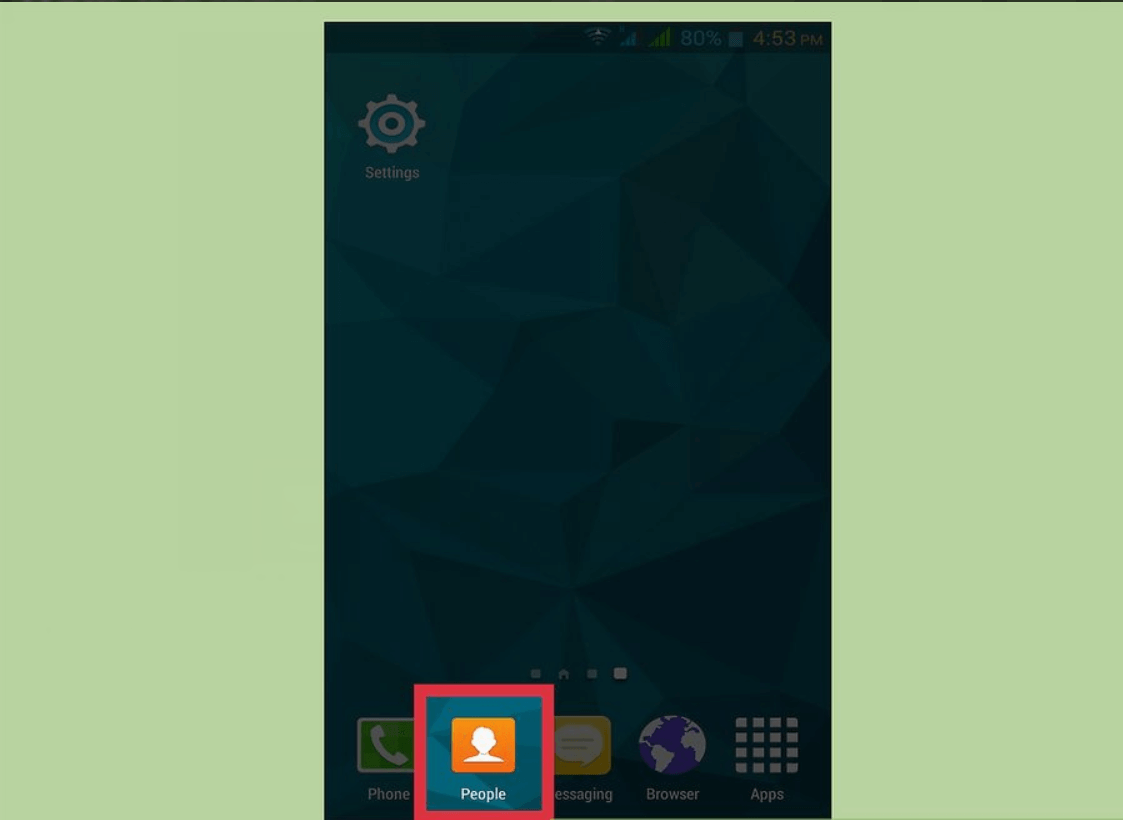
Étape 2: Ensuite, appuyez sur le bouton de menu, puis choisissez «Paramètres».
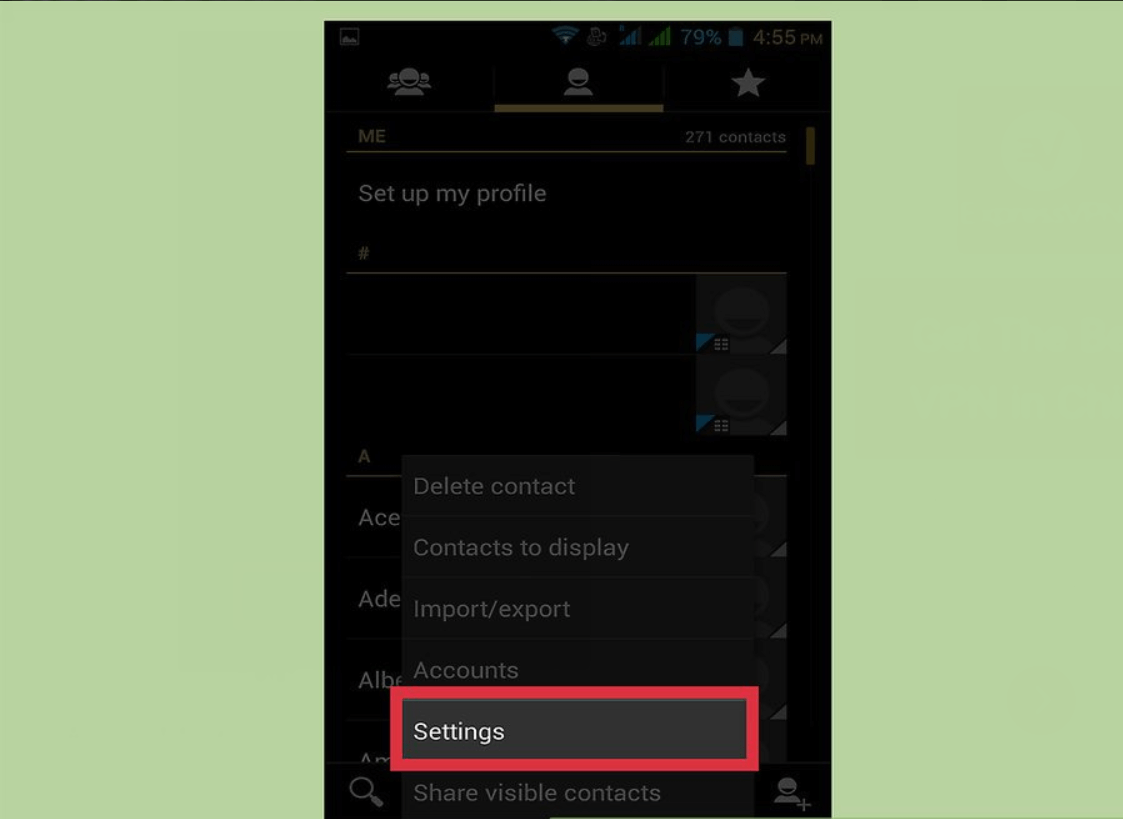
Étape 3: Dans Paramètres, continuez et choisissez «Importer / Exporter».

Étape 4: Immédiatement après, choisissez l’emplacement où vous souhaitez sauvegarder vos contacts.
Etape 5: Et puis, suivez les instructions sur votre écran.
Désormais, si vous envisagez de changer d’appareil Android et que vous conservez votre ancienne carte SIM, vous pouvez alors sauvegarder vos contacts sur votre carte SIM. Voici comment vous pouvez le faire.
Étape 1: sur votre appareil Android, lancez l'application «Contacts».
Étape 2: Et puis, allez-y et appuyez sur le bouton du menu.
Étape 3: Ensuite, appuyez sur «Paramètres».
Étape 4: Appuyez ensuite sur l’option «Carte SIM».
Étape 5: Enfin, suivez l’invite qui apparaîtra sur votre écran.
Alors c'est ça! Comme vous pouvez le constater, il existe d'autres moyens de sauvegarder vos contacts depuis votre appareil Android. Tout ce que vous avez à faire est de choisir celui qui vous convient le mieux et celui qui vous convient le mieux.
Outre la méthode que nous avons mentionnée ci-dessus sur la façon de sauvegarder vos contacts depuis votre appareil Android, il existe un meilleur moyen de le faire. Pour ce faire, sauvegardez vos contacts depuis votre appareil Android sur votre PC à l'aide de l'application tierce. Et cette étonnante application tierce n’est autre que le FoneDog Toolkit - Sauvegarde et restauration de données Android.
Le FoneDog Toolkit - Sauvegarde et restauration de données Android permet de sauvegarder tous types de fichiers à partir de votre appareil Android, notamment vos contacts, vos messages, votre historique des appels, vos photos, vos vidéos, etc. Il a également la possibilité de restaurer tous les fichiers de sauvegarde que vous avez de votre PC sur n’importe quel appareil Android. Et grâce à sa fonctionnalité étonnante, vous ne perdrez aucune de vos données et n'utilisez pas FoneDog Toolkit - Sauvegarde et restauration de données Android.
FoneDog Toolkit - Sauvegarde et restauration de données Android peut également vous permettre de voir tous les fichiers de sauvegarde que vous avez, y compris ses informations détaillées. De plus, cet outil est très facile à utiliser et simple à utiliser et ne prend que quelques minutes. Il peut également prendre en charge plus de périphériques 8,000 Android.
Pour que vous sachiez comment sauvegarder vos contacts de votre appareil Android sur votre PC et comment le restaurer, voici un guide étape par étape que vous pouvez suivre.
Tout d’abord, vous devez télécharger le Toolkit FoneDog Android à partir de notre site Web. Ensuite, allez-y et installez-le sur votre PC.
Une fois que vous avez correctement installé le programme sur votre PC, lancez-le et exécutez-le sur votre ordinateur. Ici, vous devez vous assurer qu'aucun autre outil de sauvegarde ou application ne s'exécute en même temps avec FoneDog Android Toolkit.

Après cela, connectez votre appareil Android à votre PC à l’aide de votre câble USB. Une fois que le FoneDog Android Toolkit a pu détecter votre appareil Android, choisissez l’option “Sauvegarde et restauration de données Android” dans l’interface principale. Et puis, allez-y et sélectionnez «Sauvegarde des données du périphérique».

Ensuite, vous pourrez voir tous les types de données pris en charge par FoneDog Toolkit - Sauvegarde et restauration de données Android. Et par défaut, ils ont tous une coche. À partir de là, vous pouvez choisir les données que vous souhaitez sauvegarder. Vous pouvez continuer et choisir simplement «Contacts».

Une fois que vous avez choisi les données que vous souhaitez sauvegarder, continuez et cliquez simplement sur le bouton "Démarrer". FoneDog Toolkit - Sauvegarde et restauration de données Android commencera alors à sauvegarder vos contacts de votre appareil Android sur votre PC.

Ici, vous devez vous assurer de ne pas déconnecter ni utiliser votre appareil Android tant que le processus est activé. Et une fois le processus de sauvegarde terminé, il vous suffit de cliquer sur le bouton "OK". Ensuite, vous pourrez voir votre fichier de sauvegarde et le restaurer sur un autre appareil Android.
Allez-y et lancez FoneDog Android Toolkit sur votre PC. Encore une fois, assurez-vous qu'aucun autre outil ou application de sauvegarde ne s'exécute avec le logiciel FoneDog.
Ensuite, connectez votre appareil Android à votre PC à l’aide de votre câble USB. Ensuite, choisissez «Sauvegarde et restauration de données Android» dans l'interface principale. Après cela, sélectionnez l’option “Device Data Restore”.
Ensuite, le FoneDog Toolkit - Sauvegarde et restauration de données Android vous montrera ensuite tous les fichiers de sauvegarde que vous avez. Ils seront tous répertoriés à partir de la dernière sauvegarde effectuée vers la plus ancienne. A partir de là, choisissez le fichier de sauvegarde que vous avez récemment créé et qui inclut vos contacts.
Une fois que vous avez choisi le fichier de sauvegarde, continuez et cliquez sur le bouton “Démarrer”. FoneDog Toolkit - Sauvegarde et restauration de données Android commencera ensuite à analyser toutes les données contenues dans le fichier.

Une fois le processus d'analyse terminé, vous pourrez voir une liste des types de données sur le côté gauche de votre écran. À partir de là, allez-y et choisissez «Contacts». Et sur le côté droit, vous pourrez voir toutes vos listes de contacts.
Pour que vous puissiez restaurer vos contacts, allez-y et cliquez sur le bouton «Restaurer». Confirmez l'action en cliquant sur le bouton “OK”. Ensuite, le processus de restauration de tous vos contacts à partir de votre fichier de sauvegarde sur votre PC vers votre appareil Android commencera.
Assurez-vous que votre appareil Android reste connecté à votre PC et que vous ne l'utiliserez pas également pendant le processus. Et une fois le processus de restauration terminé, le FoneDog Toolkit - Sauvegarde et restauration de données Android vous en informera.

Donc là vous l'avez. Nous vous avons montré comment vous pouvez sauvegarder vos contacts sur votre compte Google. Et non seulement cela, mais nous vous avons également montré d'autres moyens de sauvegarder vos contacts depuis votre appareil Android.
Mais, il existe un meilleur moyen pour vous de le faire. Et c'est en utilisant le FoneDog Toolkit - Sauvegarde et restauration de données Android. L'utilisation de ce programme vous permettra de sauvegarder et de restaurer toutes les données que vous avez sur votre appareil Android, telles que vos contacts, vos messages, l'historique des appels, des photos, des vidéos, des documents et bien plus encore.
En outre, l'utilisation de FoneDog Toolkit - Sauvegarde et restauration de données Android est extrêmement sûre, car elle n'écrasera aucune de vos données. En plus de cela, ce programme est convivial et permet à quiconque de faire ses sauvegardes lui-même. Vous pourrez également choisir les données que vous souhaitez sauvegarder et restaurer.
Laisser un commentaire
Commentaire
Android Data Backup & Restore
Sauvegardez vos données Android et restaurez-les sélectivement sur Android
Essai Gratuit Essai GratuitArticles Populaires
/
INTÉRESSANTTERNE
/
SIMPLEDIFFICILE
Je vous remercie! Voici vos choix:
Excellent
Évaluation: 4.6 / 5 (basé sur 87 notes)